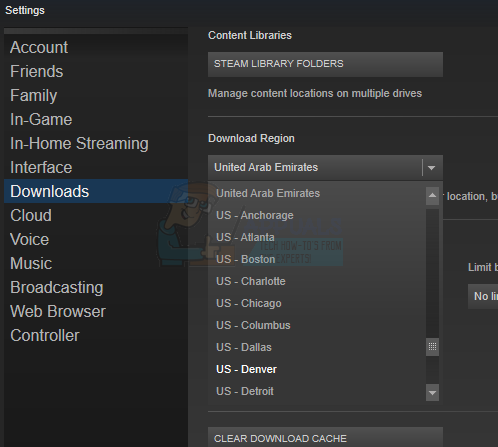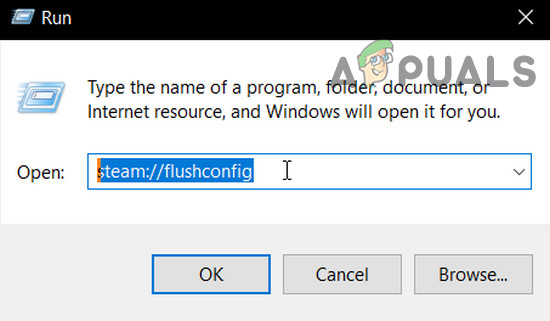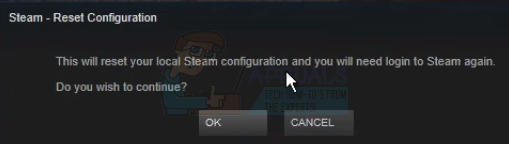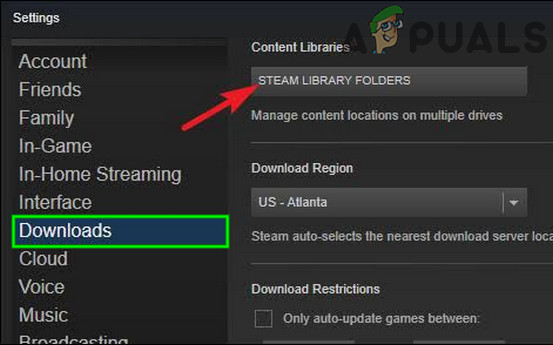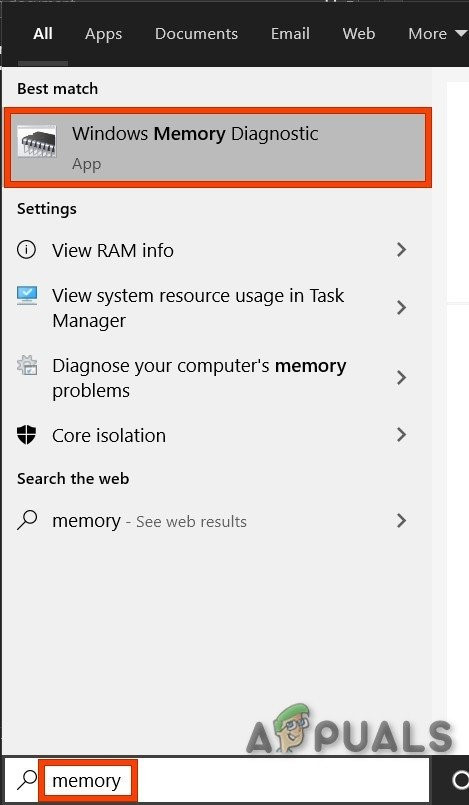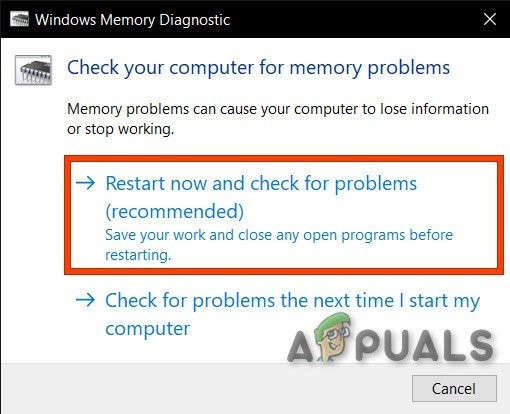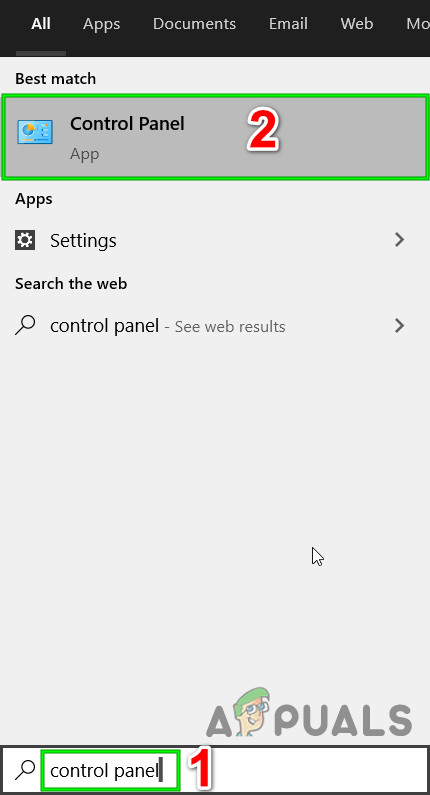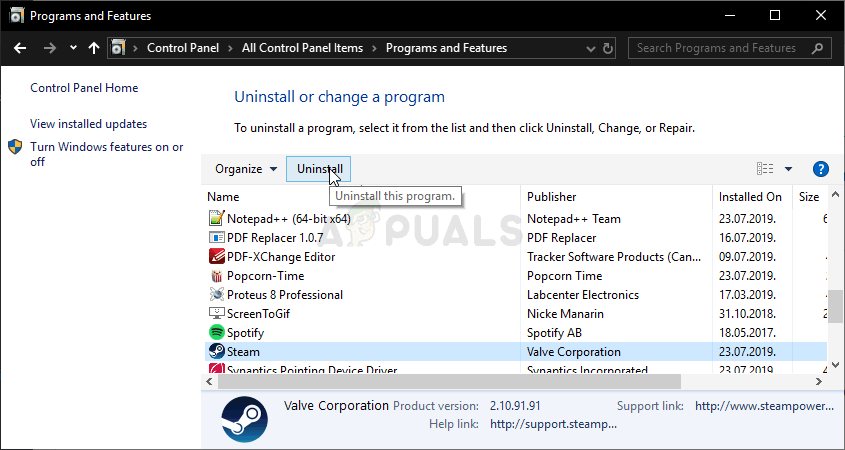వినియోగదారులు ఆవిరి క్లయింట్లో ఆటను ఇన్స్టాల్ చేయడానికి లేదా నవీకరించడానికి ప్రయత్నించినప్పుడు క్రింది రకమైన దోష సందేశాలను ఎదుర్కొంటారు:
- [ఆట శీర్షిక] ఇన్స్టాల్ చేస్తున్నప్పుడు లోపం సంభవించింది.
- [ఆట శీర్షిక] నవీకరించేటప్పుడు లోపం సంభవించింది.

సంస్థాపన లేదా నవీకరణ ప్రక్రియను ఆవిరి పూర్తి చేయలేనప్పుడు ఈ లోపం సాధారణంగా సంభవిస్తుంది. మీ PC ఎదుర్కొన్న సమస్యను బట్టి దీని వెనుక అనేక కారణాలు ఉండవచ్చు. సాధారణంగా సూచించిన పరిష్కారం ఆవిరిని తొలగించి మొత్తం కంటెంట్ను (ఆటలతో సహా) మళ్లీ డౌన్లోడ్ చేయడం. ఈ పద్ధతి బాగా పనిచేసినప్పటికీ, ఇది చాలా కఠినమైన కొలత మరియు చాలా సమయం పడుతుంది. మీ కోసం సరళమైన పని చేస్తే ఈ పరిష్కారాన్ని ఆశ్రయించాల్సిన అవసరం లేదు.
పరిష్కారం 1: ఆవిరి సెట్టింగులను మార్చండి
అధునాతన ట్రబుల్షూటింగ్కు వెళ్లేముందు, సమస్య పరిష్కరించబడిందో లేదో తెలుసుకోవడానికి మేము ఆవిరి సెట్టింగులను మారుస్తాము. డౌన్లోడ్ ప్రాంతాన్ని మార్చడం మీరు చేయగలిగే ప్రాథమిక విషయాలలో ఒకటి.
ఆవిరి కంటెంట్ వ్యవస్థ వివిధ ప్రాంతాలుగా విభజించబడింది. క్లయింట్ మీ నెట్వర్క్ ద్వారా మీ ప్రాంతాన్ని స్వయంచాలకంగా గుర్తించి డిఫాల్ట్గా సెట్ చేస్తుంది. ఆ నిర్దిష్ట ప్రాంతంలోని సర్వర్లు ఓవర్లోడ్ అవుతుంటే లేదా హార్డ్వేర్ వైఫల్యం వంటి సమస్యను కలిగి ఉంటే, అప్పుడు వినియోగదారు డిస్క్ రైట్ విఫలమైన లోపాన్ని ఎదుర్కొంటారు. అలాంటప్పుడు, ఆవిరి క్లయింట్ యొక్క డౌన్లోడ్ ప్రాంతాన్ని మార్చడం సమస్యను పరిష్కరించవచ్చు.
- ఆవిరిని తెరిచి ‘క్లిక్ చేయండి సెట్టింగులు విండో ఎగువ ఎడమ మూలలోని డ్రాప్-డౌన్ మెనులో.
- ఎంచుకోండి ' డౌన్లోడ్లు ’మరియు‘ నావిగేట్ చేయండి ప్రాంతాన్ని డౌన్లోడ్ చేయండి '.
- మీ స్వంతం కాకుండా ఇతర ప్రాంతాలను ఎంచుకోండి మరియు ఆవిరిని పున art ప్రారంభించండి.
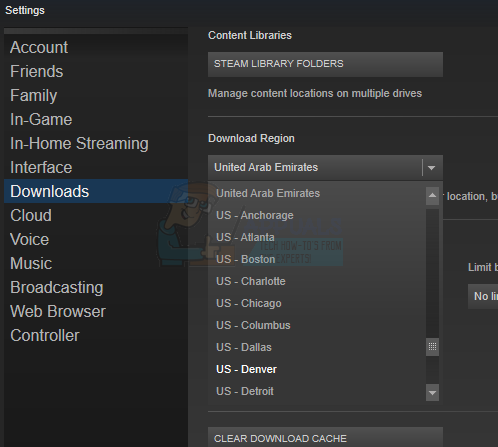
పరిష్కారం 2: యాంటీవైరస్ / ఫైర్వాల్ను తాత్కాలికంగా నిలిపివేయండి
యాంటీవైరస్ / ఫైర్వాల్స్ కంప్యూటర్ ఆటల కోసం వివిధ రకాల సమస్యలను సృష్టిస్తాయని పిలుస్తారు, ముఖ్యంగా పాండా యాంటీవైరస్ ఆవిరి కోసం డిస్క్ వ్రాసే లోపానికి కారణమవుతుంది. దానిని తోసిపుచ్చడానికి, యాంటీవైరస్ / ఫైర్వాల్ను తాత్కాలికంగా నిలిపివేయడం మంచిది.
హెచ్చరిక: మీ ఫైర్వాల్ / యాంటీవైరస్ సెట్టింగులను మీ స్వంత పూచీతో మార్చండి ఎందుకంటే ఇది మీ PC ని మోసపూరిత, వైరల్ లేదా హానికరమైన దాడులకు గురి చేస్తుంది.
- ఆపివేయండి మీ యాంటీ-వైరస్.
- ఆపివేయండి మీ ఫైర్వాల్.
- ఇప్పుడు ఆవిరి బాగా పనిచేస్తుందో లేదో తనిఖీ చేయండి. అది ఉంటే, అప్పుడు యాంటీవైరస్ / ఫైర్వాల్ సెట్టింగులలో ఆవిరి ఫోల్డర్ కోసం మినహాయింపును జోడించండి. తరువాత, యాంటీవైరస్ / ఫైర్వాల్ను ప్రారంభించడం మర్చిపోవద్దు.
పరిష్కారం 3: డైరెక్టరీ అనుమతులను తనిఖీ చేయండి
- బయటకి దారి మీ ఆవిరి డైరెక్టరీకి ఆవిరి మరియు నావిగేట్ చేయండి, ఇది అప్రమేయంగా:
సి: / ప్రోగ్రామ్ ఫైల్స్ (x86) / ఆవిరి
మీరు సంస్థాపన కోసం అనుకూల స్థానాన్ని ఎంచుకుంటే, అక్కడ నావిగేట్ చేయండి.
- డైరెక్టరీ కాదని నిర్ధారించుకోండి “ చదవడానికి మాత్రమే ”.
- కుడి క్లిక్ చేయండి ఆవిరి లాంచర్ చిహ్నంపై మరియు ఫలిత మెనులో, ‘పై క్లిక్ చేయండి నిర్వాహకుడిగా అమలు చేయండి '.
సంస్థాపన లేదా నవీకరణ ఫైళ్ళ యొక్క అవినీతి కారణంగా ఆవిరి డైరెక్టరీ చదవడానికి మాత్రమే గుర్తించబడదని ఇది నిర్ధారిస్తుంది. అది కాదని నిర్ధారించిన తరువాత, అనువర్తనాన్ని నిర్వాహకుడిగా అమలు చేయడం వలన డిస్క్కు మళ్లీ వ్రాయడానికి ప్రత్యేక హక్కులు లభిస్తాయి; అందువల్ల సమస్య పరిష్కరించబడుతుంది.
పరిష్కారం 4: ఫ్లష్కాన్ఫిగ్ ఆదేశాన్ని అమలు చేయండి
- తీసుకురావడానికి ⊞ విన్ (విండోస్) + R కీని నొక్కండి రన్ కిటికీ.
- డైలాగ్ బార్ రకంలో ఆవిరి: // ఫ్లష్కాన్ఫిగ్ .
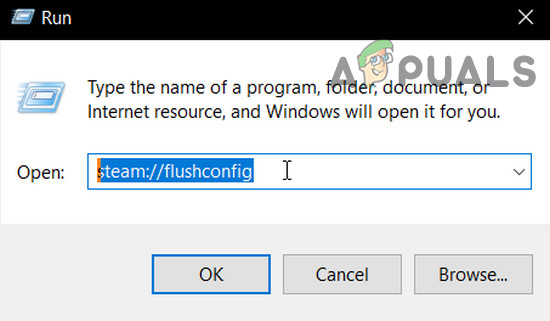
ఫ్లష్కాన్ఫిగ్ ఆవిరి
- TO సంభాషణ ఆదేశంతో కొనసాగమని లేదా రద్దు చేయమని అడుగుతూ కనిపిస్తుంది. క్లిక్ చేయండి అవును .
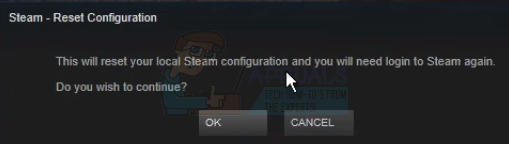
- మీరు నొక్కిన తర్వాత ‘ అలాగే ’, ఆవిరి పున art ప్రారంభించబడుతుంది మరియు ఆశాజనక, సమస్య పరిష్కరించబడుతుంది. ఈ ఆదేశం ఆవిరి యొక్క కాన్ఫిగరేషన్ను రీసెట్ చేస్తుంది మరియు మీరు ఆవిరిని తిరిగి ఎంటర్ చేసినప్పుడు, ప్రతి సెట్టింగ్ డిఫాల్ట్గా సెట్ చేయబడుతుంది.
పరిష్కారం 5: అవినీతి ఫైళ్ళను తనిఖీ చేయండి
ఈ రెండు పద్ధతులు మీ కోసం పని చేయకపోతే, ఏ ఫైల్ పాడైంది / తప్పిపోయిందో మేము పరిష్కరించుకోవచ్చు మరియు మొత్తం ఫైల్ను మళ్లీ డౌన్లోడ్ చేయడానికి ప్రయత్నించవచ్చు.
- బయటకి దారి ఆవిరి మరియు మీ నావిగేట్ ఆవిరి డైరెక్టరీ . అప్రమేయంగా స్థానం:
సి: ప్రోగ్రామ్ ఫైళ్ళు (x86) ఆవిరి
మీరు సంస్థాపన కోసం అనుకూల స్థానాన్ని ఎంచుకుంటే, అక్కడ నావిగేట్ చేయండి.
- ఫోల్డర్కు తరలించండి ‘ లాగ్లు ’మరియు తెరవండి‘ వర్క్షాప్_లాగ్. పదము '.
- టెక్స్ట్ ఫైల్ దిగువకు తరలించి, ఇటీవలి లోపాల కోసం శోధించండి.
లోపం యొక్క ఉదాహరణ ఇది:
[2017-04-12 12:47:31] [AppID 346110] నవీకరణ రద్దు చేయబడింది: ఫైల్ కమిట్ విఫలమైంది: మారని ఫైల్ను తరలించడంలో విఫలమైంది “C: ప్రోగ్రామ్ ఫైళ్ళు (x86) ఆవిరి స్టీమాప్స్ వర్క్షాప్ కంటెంట్ 346110 570371714 LinuxNoEditor NPC ఆడ ఆస్తులు న్యూడ్ న్యూడ్_హ్యూమన్_ఫెమెల్_బాడీ_డి.అస్సెట్.జ.కంప్రెస్డ్_సైజ్ ”(డిస్క్ రైట్ వైఫల్యం)
URL లో వ్రాసిన మొదటి సంఖ్య APPID , ఈ సందర్భంలో, ARK సర్వైవల్ కోసం AppID (346110) ఉద్భవించింది.
- నావిగేట్ చేయండి మోడ్ యొక్క రూట్ ఫోల్డర్కు, ఈ సందర్భంలో, ఇది 570371714. వివిధ ఆటల యొక్క రూట్ ఫోల్డర్లు మారవచ్చు మరియు దీనికి నిర్దిష్ట ఫైల్ పరిమాణం లేదు. తొలగించండి పైన పేర్కొన్న ఫైల్.
- ఆవిరిని పున art ప్రారంభించి, డౌన్లోడ్లకు తరలించండి. ఇక్కడ మీరు ఆవిరి ఆట కోసం నవీకరణ కోసం అడుగుతున్నారని గమనించవచ్చు. అవసరమైన ఫైళ్ళను నవీకరించండి మరియు మీరు వెళ్ళడం మంచిది.
పరిష్కారం 6: ఆవిరి ఫోల్డర్ / డ్రైవ్ యొక్క వ్రాత రక్షణను తొలగించండి
మీరు ప్రారంభించినట్లయితే లేదా మీరు ఇన్స్టాల్ చేసిన ఏదైనా అనువర్తనాలకు వ్రాత-రక్షణ ఉంటే, ఆవిరి మీకు డిస్క్ వ్రాసే లోపాన్ని ఇస్తుంది. మెరుగైన భద్రత కోసం వేర్వేరు ఆటలు / అనువర్తనాలలో వ్రాత రక్షణ చాలా సాధారణం. అలాంటప్పుడు, ఆవిరి ఫోల్డర్ / డ్రైవ్ యొక్క వ్రాత రక్షణను తొలగించడం సమస్యను పరిష్కరించవచ్చు.
- వ్రాత రక్షణను తొలగించండి .
- ప్రారంభించండి ఇది సాధారణంగా పనిచేస్తుందో లేదో తనిఖీ చేయడానికి ఆవిరి.
పరిష్కారం 7: 0 KB గేమ్ ఫైల్ను తొలగించండి
ఆవిరి ద్వారా డిస్క్ వ్రాసే లోపం 0KB (సున్నా KB) ఫైల్ వల్ల కలిగే సాఫ్ట్వేర్ లోపం ఫలితంగా ఉంటుంది. 0KB ఫైల్ పేరుతో ఖాళీగా ఉన్న తెల్లటి ఫైల్ ఆట మీకు సమస్య ఉంది. ఇది ఉంది సాధారణం యొక్క ఫోల్డర్ స్టీమాప్స్ ఫోల్డర్. ఈ ఫైల్కు పొడిగింపు లేదు; 0KB పరిమాణం లేని డేటా లేని ఖాళీ తెలుపు ఫైల్. ఈ ఫైల్ను తొలగించడం సమస్యను పరిష్కరించవచ్చు.
- ఉన్నాయని నిర్ధారించుకోండి రన్నింగ్ ప్రాసెస్లు లేవు లో టాస్క్ మేనేజర్ ఆవిరికి సంబంధించినది.
- తెరవండి ఫైల్ ఎక్స్ప్లోరర్ మరియు నావిగేట్ చేయండి క్రింది మార్గానికి:
సి: ప్రోగ్రామ్ ఫైళ్ళు (x86) ఆవిరి స్టీమాప్స్ సాధారణం
- స్క్రోల్ చేయండి ఆట ఫైల్ పేరుతో ఫైల్ను కనుగొనడానికి దిగువకు, మీకు సమస్యలు ఉన్నాయి, వాటి పరిమాణం ఉంది 0 కేబీ , అది ఉంటే, తొలగించండి ఆ ఫైల్ .
- ఇప్పుడు ఆవిరిని ప్రారంభించండి మరియు డిస్క్ వ్రాసే లోపం స్పష్టంగా ఉందో లేదో తనిఖీ చేయండి.
పరిష్కారం 8: గేమ్ ఫోల్డర్ను తరలించండి
డ్రైవ్ / ఫోల్డర్తో ఏవైనా సమస్యలను తోసిపుచ్చడానికి, గేమ్ ఫోల్డర్ను ప్రత్యామ్నాయ ఫోల్డర్ స్థానానికి లేదా హార్డ్ డ్రైవ్కు తరలించడం మంచిది. ఆట ఫైలు ఉన్న ప్రదేశంలో ఏదైనా స్థానిక ఫైళ్లు వైరుధ్యంగా ఉంటే, మొత్తం అనువర్తనానికి క్రొత్త స్థానిక స్థలం ఉన్నందున సమస్య పరిష్కరించబడుతుంది.
- ప్రారంభించండి ఆవిరి మరియు వెళ్ళండి సెట్టింగులు .
- ఇప్పుడు క్లిక్ చేయండి డౌన్లోడ్లు , అప్పుడు ఆవిరి లైబ్రరీ ఫోల్డర్లు ఆపై క్లిక్ చేయండి క్రొత్త లైబ్రరీ ఫోల్డర్ను జోడించండి.
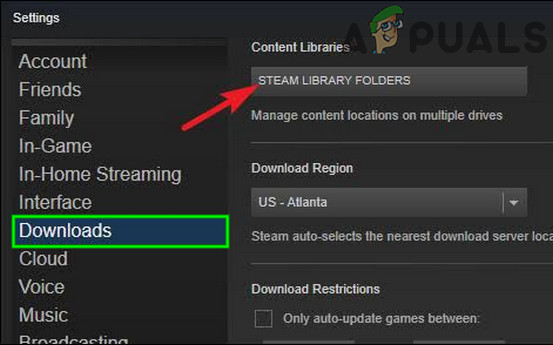
ఆవిరి సెట్టింగులలో డౌన్లోడ్ తెరవండి
- ఇప్పుడు నావిగేట్ చేయండి మీరు ఆట ఫోల్డర్ను మార్చాలనుకునే క్రొత్త స్థానానికి.
- ఇప్పుడు తనిఖీ ఆవిరి సరిగ్గా పనిచేయడం ప్రారంభించినట్లయితే.
పరిష్కారం 9: హార్డ్ డ్రైవ్ను తనిఖీ చేయండి
మీ హార్డ్ డిస్క్ చెడు రంగాలతో బాధపడుతుంటే లేదా దాని జీవిత ముగింపుకు చేరుకుంటుంటే, అది ఆవిరి కోసం డిస్క్ వ్రాసే లోపానికి కారణమవుతుంది. అలాంటప్పుడు, మీ హార్డ్ డ్రైవ్ లోపాలను తనిఖీ చేయడం మరియు పరిష్కరించడం సమస్యను పరిష్కరించవచ్చు. ఈ ప్రయోజనం కోసం, విండోస్ శక్తివంతమైన అంతర్నిర్మిత యుటిలిటీ SFC ని కలిగి ఉంది. సిస్టమ్ ఫైల్ స్కానర్ ఇంటర్నెట్ నుండి ఆన్లైన్ మానిఫెస్ట్ను డౌన్లోడ్ చేస్తుంది, స్థానిక వెర్షన్తో పోల్చండి మరియు అది కనుగొన్న ఏవైనా వ్యత్యాసాలను పరిష్కరిస్తుంది. కొనసాగడానికి ముందు మీరు మీ పనిని బ్యాకప్ చేశారని నిర్ధారించుకోండి.
- SFC ను అమలు చేయండి పూర్తిగా ఆదేశించండి మరియు ఏ సమయంలోనైనా రద్దు చేయవద్దు.
- ఇప్పుడు ప్రయోగం ఆవిరి మరియు ఇది సాధారణంగా పనిచేస్తుందో లేదో తనిఖీ చేయండి.
పరిష్కారం 10: లోపాల కోసం RAM ని తనిఖీ చేయండి
సిస్టమ్ యొక్క RAM ఆపరేటింగ్లో సమస్యలను కలిగి ఉంటే, అప్పుడు ఆవిరి వ్రాసే డిస్క్ లోపాన్ని చూపిస్తుంది. మెమరీ డయాగ్నొస్టిక్ టూల్ అని పిలువబడే విండోస్ అంతర్నిర్మిత RAM పరీక్ష యుటిలిటీ ద్వారా RAM ను పరీక్షించవచ్చు. ఈ సాధనం మెమరీకి సంబంధించిన ఏవైనా సమస్యలను తనిఖీ చేస్తుంది మరియు స్వయంచాలకంగా పరిష్కరిస్తుంది. కాబట్టి, మెమరీ డయాగ్నొస్టిక్ సాధనాన్ని ఉపయోగించడం వల్ల సమస్యను పరిష్కరించవచ్చు.
- విండోస్ కీపై క్లిక్ చేసి, “ మెమరీ ”ఆపై ఫలిత జాబితాలో,“ విండోస్ మెమరీ డయాగ్నొస్టిక్ ”.
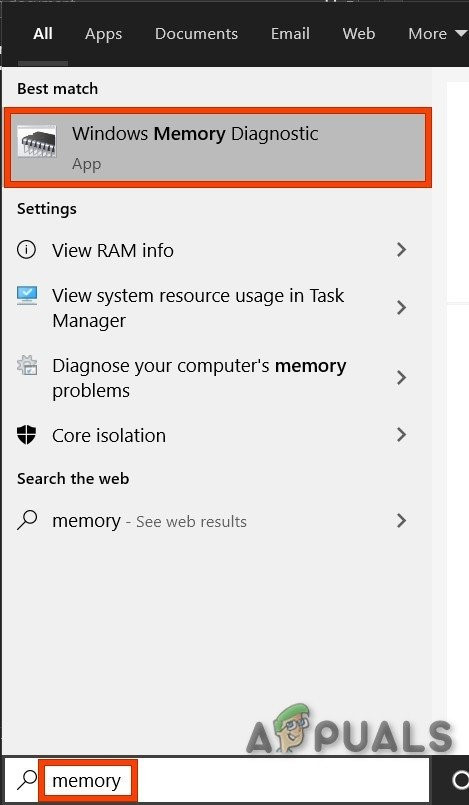
విండోస్ సెర్చ్ బాక్స్లో విండోస్ మెమరీ డయాగ్నొస్టిక్
- విశ్లేషణ సాధనంలో క్రింది రెండు ఎంపికలు చూపబడతాయి:
- “ఇప్పుడే పున art ప్రారంభించండి మరియు సమస్యల కోసం తనిఖీ చేయండి (సిఫార్సు చేయబడింది) ”
- 'సమస్యల కోసం తనిఖీ చేయండి మరల ఇంకెప్పుడైనా నేను నా కంప్యూటర్ను ప్రారంభిస్తాను ”
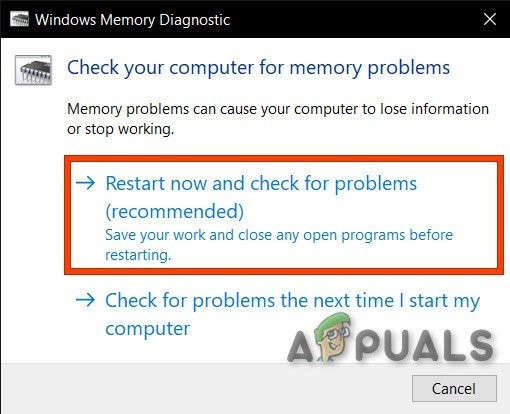
విండోస్ మెమరీ డయాగ్నోస్టిక్ యొక్క ఎంపికలు
- సిస్టమ్ పున ar ప్రారంభించిన తర్వాత, మీరు ప్రాథమిక స్కాన్ చేయవచ్చు లేదా మీరు “ ఆధునిక వంటి ఎంపికలు “ టెస్ట్ మిక్స్ ”లేదా“ పాస్ లెక్కింపు ”. పరీక్షను ప్రారంభించడానికి F10 కీని నొక్కండి. మీకు నచ్చిన ఎంపికను మీరు ఎంచుకున్నప్పుడు, సిస్టమ్ పున art ప్రారంభించబడుతుంది.
- తదుపరి ప్రారంభంలో, సిస్టమ్ బూట్ అవుతుంది విండోస్ మెమరీ డయాగ్నొస్టిక్ టూల్ ఎన్విరాన్మెంట్ . ప్రక్రియ పూర్తయ్యే వరకు ఓపికగా వేచి ఉండండి.

విండోస్ మెమరీ డయాగ్నొస్టిక్ టూల్ ఎన్విరాన్మెంట్
- విండోస్ మెమరీ డయాగ్నొస్టిక్ సాధనం మీకు తప్పు RAM ఉందని నిర్ధారిస్తే, తప్పు మెమరీని భర్తీ చేయడం తప్ప మీకు వేరే మార్గం లేదు.
పరిష్కారం 11: ఆవిరిని మళ్లీ ఇన్స్టాల్ చేయండి
ఇంతవరకు మీకు ఏమీ సహాయం చేయకపోతే, అన్ఇన్స్టాల్ చేసి, ఆవిరి క్లయింట్ను మళ్లీ ఇన్స్టాల్ చేసే చివరి రిసార్ట్కు వెళ్ళే సమయం ఇది. ఆవిరిని మళ్లీ ఇన్స్టాల్ చేయడం వలన మీ కంప్యూటర్లో ప్రస్తుతం ఇన్స్టాల్ చేయబడిన ఆటలను పూర్తిగా తొలగిస్తుంది మరియు మీరు లాగ్ అవుట్ అవుతారు. కాబట్టి కొనసాగడానికి ముందు మీ ఆట ఆధారాలు మీ వద్ద ఉన్నాయని నిర్ధారించుకోండి.
- సృష్టించండి a బ్యాకప్ మీరు తదుపరి సంస్థాపనతో ఉపయోగించాలనుకుంటున్న లైబ్రరీ ఫోల్డర్.
- విండోస్ కీని నొక్కండి, టైప్ చేయండి నియంత్రణ ప్యానెల్ మరియు ఫలిత జాబితాలో, క్లిక్ చేయండి నియంత్రణ ప్యానెల్ .
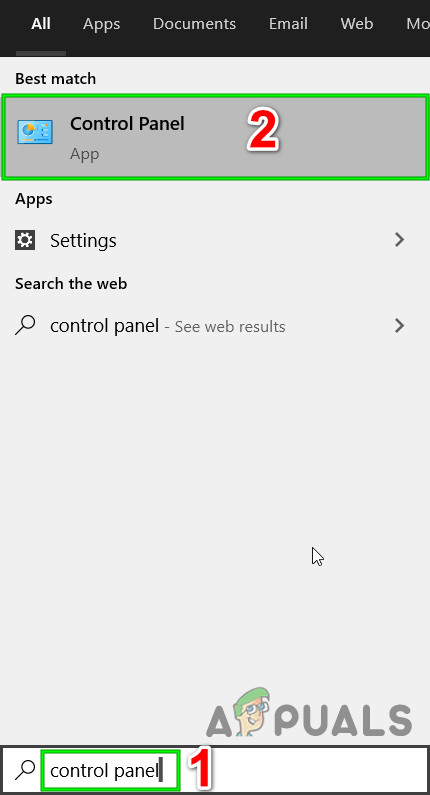
కంట్రోల్ పానెల్ తెరవండి
- ఇప్పుడు క్లిక్ చేయండి ప్రోగ్రామ్ను అన్ఇన్స్టాల్ చేయండి .

నియంత్రణ ప్యానెల్లో ప్రోగ్రామ్ను అన్ఇన్స్టాల్ చేయండి
- గుర్తించి ఎంచుకోండి ఆవిరి ఆపై క్లిక్ చేయండి అన్ఇన్స్టాల్ చేయండి బటన్. అన్ఇన్స్టాలేషన్ను పూర్తి చేయడానికి స్క్రీన్పై ప్రదర్శించబడే సూచనలను అనుసరించండి.
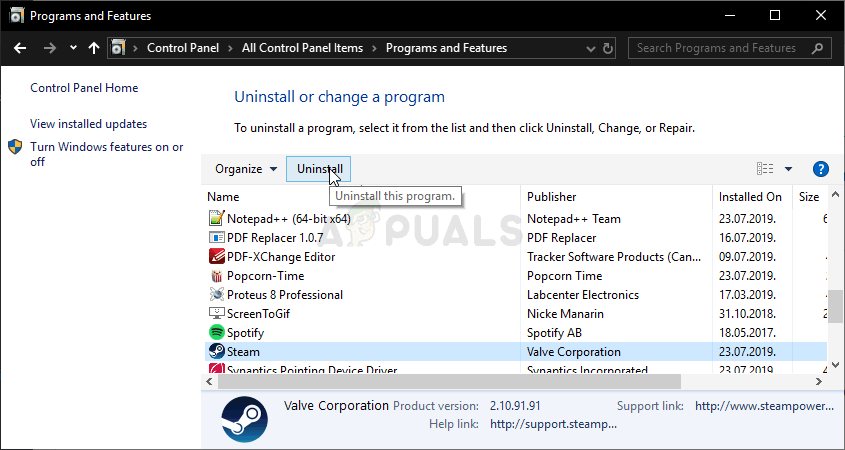
- సిస్టమ్ను పున art ప్రారంభించండి.
- మళ్ళీ, ఆవిరి క్లయింట్ను డౌన్లోడ్ చేయండి .
- డౌన్లోడ్ పూర్తయిన తర్వాత, డౌన్లోడ్ చేసిన ఫైల్ను ప్రారంభించండి. ఆవిరి యొక్క సంస్థాపనా విధానాన్ని పూర్తి చేయడానికి తెరపై ప్రదర్శించబడే సూచనలను అనుసరించండి.
ఆశాజనక, మీరు ఎటువంటి సమస్య లేకుండా ఆవిరిని ప్రారంభించవచ్చు. కాకపోతే, మీ GPU యొక్క ఓవర్క్లాకింగ్ను నిలిపివేయండి. అలాగే, మీకు డ్రైవ్లో తగినంత ఖాళీ స్థలం ఉందని నిర్ధారించుకోండి.
6 నిమిషాలు చదవండి